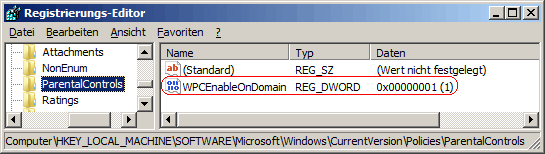|
Mit den Jugendschutzfunktionen können speziell für die Kinder und Jugendliche auf dem Rechner Einschränkungen vorgenommen werden, wie zum Beispiel die maximale Anmeldedauer in Stunden. In der Systemsteuerung wird dazu die Funktion "Jugendschutz" angezeigt und kann von einem Administrator aufgerufen und konfiguriert werden. Sobald der Rechner jedoch einer Domäne angehört, wird automatisch das Jugendschutz-Konfigurationstool in der Systemsteuerung ausgeblendet. Mit der folgenden Einstellung wird die Funktion auch bei Domänebetrieb eingeblendet.
So geht's:
- Starten Sie ...\windows\regedit.exe bzw. ...\winnt\regedt32.exe.
- Klicken Sie sich durch folgende Schlüssel (Ordner) hindurch:
HKEY_LOCAL_MACHINE
Software
Microsoft
Windows
CurrentVersion
Policies
ParentalControls
Falls die letzten Schlüssel noch nicht existieren, dann müssen Sie diese erstellen. Dazu klicken Sie mit der rechten Maustaste in das rechte Fenster. Im Kontextmenü wählen Sie "Neu" > "Schlüssel".
- Doppelklicken Sie auf den Schlüssel "WPCEnableOnDomain".
Falls dieser Schlüssel noch nicht existiert, dann müssen Sie ihn erstellen. Dazu klicken Sie mit der rechten Maustaste in das rechte Fenster. Im Kontextmenü wählen Sie "Neu" > "DWORD-Wert" (REG_DWORD). Als Schlüsselnamen geben Sie "WPCEnableOnDomain" ein.
- Ändern Sie den Wert ggf. von "0" (nich anzeigen) auf "1" (anzeigen).
- Die Änderungen werden ggf. erst nach einem Neustart aktiv.
Hinweise:
- WPCEnableOnDomain:
0 = Die Jugendschutz-Funktion in der Systemsteuerung wird bei Domänezugehörigkeit ausgeblendet. (Standard)
1 = Die Jugendschutz-Funktion in der Systemsteuerung wird auch bei Domänezugehörigkeit angezeigt.
- Ändern Sie bitte nichts anderes in der Registrierungsdatei. Dies kann zur Folge haben, dass Windows und/oder Anwendungsprogramme nicht mehr richtig arbeiten.
|